Konfigurieren von Eslint und schöner für ein Teamprojekt
Installieren Sie Eslint und schöner zusammen mit Integrationen: Eslint-Config-Prettier und Eslint-Plugin-Prettier, um die Formatierung und Liningregeln auszurichten. 2. Konfigurieren Sie eslint, um das Plugin zu erweitern: schöner/empfohlen und richten Sie eine .prettierRC -Datei mit freigegebenen Formatierungsoptionen wie Semi, Singlequote und Printwidth ein. 3. Fügen Sie NPM -Skripte zum Linken und Formatieren hinzu und erzwingen Sie sie in CI mit den Fix- und -Überprüfen Sie Flags, um zu verhindern, dass unformatierter Code zusammengeführt wird. 4. Erstellen Sie optional ein gemeinsam genutztes Konfigurationspaket für konsistente Regeln über mehrere Projekte hinweg, indem Sie eine zentralisierte Konfiguration erweitern. 5. Stellen Sie sicher, dass alle Teammitglieder Editor -Integrationen wie Eslint und schönere Erweiterungen von VS Code mit Formatonsave und CodeactionsSave über .VSCODE/SELLTORS.JSON aktiviert haben. 6. Verwenden Sie .Prettierignore und .Slintignore, um Build -Artefakte und node_modules aus der Verarbeitung, Verbesserung der Leistung und der Vermeidung von Fehlern auszuschließen. Dieses Setup gewährleistet eine konsistente, automatisierte Codequalität im gesamten Team, beseitigt Stildebatten und rationalisiert die Zusammenarbeit.

Das Einrichten von Eslint und schöner in einem Teamprojekt geht nicht nur um den Code -Stil, sondern um Konsistenz, weniger Zusammenführungskonflikte und reibungslosere Code -Bewertungen. Wenn jeder im Team Code schreibt, der gleich aussieht, ist es einfacher, zu lesen, zu warten und zusammenzuarbeiten. Hier erfahren Sie, wie Sie Eslint und schöner konfigurieren können, wie es in Ihrem Team zuverlässig funktioniert.

✅ 1.. Installieren und konfigurieren Sie eslint hübscher
Beginnen Sie mit der Installation der erforderlichen Pakete als Dev -Abhängigkeiten:
NPM Install-Save-Dev Eslint Prettierer Eslint-Config-Prettier Eslint-Plugin-Prettier
-
eslint: Der Linter. -
prettier: das Codeformatierer. -
eslint-config-prettier: Deaktiviert die Regeln von ESLINT, die mit schöneren Konflikten stehen. -
eslint-plugin-prettier: Läuft hübscher als Eslint-Regel, sodass Sie einen nicht formatierten Code fangen können.
Erstellen oder aktualisieren Sie dann Ihre Eslint -Konfiguration ( .eslintrc.js , .eslintrc.json oder .eslintrc.cjs ):

module.exports = {
env: {
Browser: wahr,
ES2021: Richtig,
Knoten: wahr,
},
erstreckt sich: [
'Eslint: Empfohlen',
'Plugin: schöner/empfohlen', // Aktiviert hübscher und deaktiviert widersprüchliche Regeln
],
Parseroptionen: {{
ecmaversion: 'letztes',
Sourcetyp: 'Modul',
},
Regeln: {
// Hier benutzerdefinierte Eslint -Regeln hinzufügen
'No-Console': 'warnen',
},
}; Dieses Setup verwendet plugin:prettier/recommended , was automatisch über Eslint hübscher ermöglicht und eslint-config-prettier anwendet.
✅ 2. Fügen Sie eine schönere Konfigurationsdatei hinzu
Erstellen Sie eine .prettierrc -Datei, um Formatierungsregeln zu definieren:

{
"Semi": wahr,
"Trailingcomma": "Es5",
"Singlequote": wahr,
"Druckbreite": 80,
"tabwidth": 2
} Sie können auch .prettierrc.json , .prettierrc.js oder noch prettier.config.js verwenden. Dies stellt sicher, dass jeder die gleichen Formatierungseinstellungen verwendet.
? Profi -Tipp: Vermeiden Sie es, sich auf Editor -Standardeinstellungen zu verlassen. Explizite Konfiguration verhindert Unterschiede zwischen den Setups der Teammitglieder.
✅ 3.. Fügen Sie Skripte hinzu und setzen Sie in CI durch
Aktualisieren Sie Ihr package.json mit hilfreichen Skripten:
{
"Skripte": {{
"Lint": "Eslint. --xt .js, .jsx, .ts, .tsx",
"Lint: Fix": "Eslint. -EXEXT .js, .jsx, .ts, .tsx - -fix",
"Format": "schöner -Schreibe."
}
} Führen Sie npm run lint:fix in Problemen mit automatischer Fix-Lining und npm run format , um alle Dateien zu formatieren.
Durchsetzen Sie dann die Formatierung und Linie in Ihrer CI -Pipeline:
NPM Run FINT NPM -Auslaufformat - -Check # fällt fehl, wenn Dateien nicht formatiert werden
--checkfordert hübscher an, Fehler zu melden, anstatt Dateien zu schreiben-perfekt für CI.
✅ 4. Teilen Sie Konfigurationen über Projekte hinweg (optional, aber hilfreich)
Wenn Ihr Team an mehreren Projekten arbeitet, extrahieren Sie ESLINT- und schönere Konfigurationen in ein gemeinsam genutztes Paket (z. B. @yourcompany/eslint-config ).
Beispiel:
// @yourcompany/eslint-config/index.js
module.exports = {
erstreckt sich: [
'Eslint: Empfohlen',
'Plugin: schöner/empfohlen'
],
env: {node: true, browser: true},
Parseroptionen: {ecmaversion: 'neuest'},
Regeln: {'no-ungused-vars': 'Fehler'}
};Installieren Sie es dann und erweitern Sie es in jedem Projekt:
Erweitert: '@YourCompany/Eslint-Config' '
Dies hält die Regeln ohne Duplikation über die Repos konsistent.
✅ 5. Editor -Integration (Team -Setup)
Stellen Sie sicher, dass jedes Teammitglied seinen Editor so konfiguriert, dass es die Einstellungen von Eslint und schöneren Projekten des Projekts respektiert.
Für vs Code:
- Installieren Sie die Eslint- und schöneren Erweiterungen.
- Fügen Sie einen
.vscode/settings.jsonhinzu (optional, aber hilfreich):
{
"Editor.DefaultFormatter": "Esbenp.prettier-vscode",
"editor.formatonsave": true,
"editor.codeActionssonsave": {{
"Source.Fixall.eslint": True
},
"Eslint.Validate": ["JavaScript", "Typecript", "Vue", "Html"]
}⚠️ Warnen Sie die Teammitglieder, keine globalen, hübschen oder veralteten Erweiterungen zu verwenden. Lassen Sie die lokale Konfiguration des Projekts gewinnen.
✅ 6. Verwenden Sie einen .prettierignore und .eslintignore
Genau wie .gitignore , schließen Sie Dateien aus, die nicht überprüft werden sollten:
.prettierignore
node_modules distanzieren bauen *.Min.js
.eslintignore
node_modules distanzieren bauen
Dies vermeidet unnötige Verarbeitung und Fehler.
Letzte Notizen
- Beiten Sie immer Ihre Konfigurationsdateien:
.eslintrc.*,.prettierrc,.prettierignoreusw. - Dokument -Setup -Schritte in Ihrem
CONTRIBUTING.md. - Führen Sie
npm run lintundnpm run formatregelmäßig aus-oder schalten Sie sie in Vorkommot an (z. B. mit Husky Lint-Stagen).
Mit diesem Setup erhält Ihr Team eine konsistente, automatisierte Codequalität und Formatierung - keine Debatten über Semikolons oder Einrückung in PRs.
Grundsätzlich sind es ein kleiner Voraussatz für langfristige geistige Gesundheit.
Das obige ist der detaillierte Inhalt vonKonfigurieren von Eslint und schöner für ein Teamprojekt. Für weitere Informationen folgen Sie bitte anderen verwandten Artikeln auf der PHP chinesischen Website!

Heiße KI -Werkzeuge

Undress AI Tool
Ausziehbilder kostenlos

Undresser.AI Undress
KI-gestützte App zum Erstellen realistischer Aktfotos

AI Clothes Remover
Online-KI-Tool zum Entfernen von Kleidung aus Fotos.

Stock Market GPT
KI-gestützte Anlageforschung für intelligentere Entscheidungen

Heißer Artikel

Heiße Werkzeuge

Notepad++7.3.1
Einfach zu bedienender und kostenloser Code-Editor

SublimeText3 chinesische Version
Chinesische Version, sehr einfach zu bedienen

Senden Sie Studio 13.0.1
Leistungsstarke integrierte PHP-Entwicklungsumgebung

Dreamweaver CS6
Visuelle Webentwicklungstools

SublimeText3 Mac-Version
Codebearbeitungssoftware auf Gottesniveau (SublimeText3)
 JavaScript realisiert den Klick-Durch-Bild-Switching-Effekt: Professional Tutorial
Sep 18, 2025 pm 01:03 PM
JavaScript realisiert den Klick-Durch-Bild-Switching-Effekt: Professional Tutorial
Sep 18, 2025 pm 01:03 PM
In diesem Artikel wird vorgestellt, wie Sie JavaScript verwenden, um den Effekt des Klickens auf Bilder zu erreichen. Die Kernidee besteht darin, das Datenattribut von HTML5 zu verwenden, um den alternativen Bildpfad zu speichern und über JavaScript zu klicken und die SRC-Attribute dynamisch zu schalten, wodurch die Bildschaltung ermittelt wird. Dieser Artikel enthält detaillierte Code -Beispiele und -erklärungen, mit denen Sie diesen häufig verwendeten interaktiven Effekt verstehen und beherrschen können.
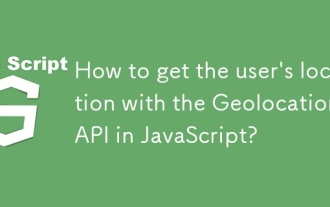 Wie bekomme ich den Standort des Benutzers mit der Geolocation -API in JavaScript?
Sep 21, 2025 am 06:19 AM
Wie bekomme ich den Standort des Benutzers mit der Geolocation -API in JavaScript?
Sep 21, 2025 am 06:19 AM
Überprüfen Sie zunächst, ob der Browser GeolocationAPI unterstützt. Wenn Sie unterstützt werden, rufen Sie GetCurrentPosition () auf, um die aktuellen Standortkoordinaten des Benutzers zu erhalten, und erhalten Sie die Werte mit Breiten- und Längengraden durch erfolgreiche Rückrufe. Geben Sie gleichzeitig Ausnahmen wie Ablehnungsberechtigung, Nichtverfügbarkeit des Standorts oder Zeitüberschreitung an. Sie können auch Konfigurationsoptionen übergeben, um eine hohe Präzision zu ermöglichen, und die Zeitüberschreitungs- und Cache -Gültigkeitsdauer festlegen. Der gesamte Prozess erfordert die Benutzerkennstellung und die entsprechende Fehlerbehandlung.
 Häufige Fallstricke und Lösungen für den Zugriff auf DOM -Elemente in JavaScript
Sep 15, 2025 pm 01:24 PM
Häufige Fallstricke und Lösungen für den Zugriff auf DOM -Elemente in JavaScript
Sep 15, 2025 pm 01:24 PM
Dieser Artikel zielt darauf ab, das Problem der Rückgabe von Null zu lösen, wenn DOM -Elemente über document.getElementById () in JavaScript erhalten werden. Der Kern besteht darin, den Skriptausführungszeitpunkt und den DOM -Parsing -Status zu verstehen. Durch korrektes Platzieren des Tags oder die Verwendung des Domcontent -Ereignisses können Sie sicherstellen, dass das Element erneut versucht wird, wenn es verfügbar ist, und diese Fehler effektiv zu vermeiden.
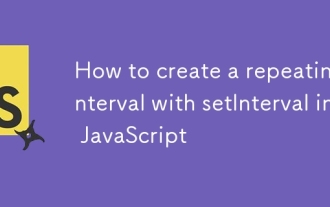 So erstellen Sie ein Wiederholungsintervall mit SetInterval in JavaScript
Sep 21, 2025 am 05:31 AM
So erstellen Sie ein Wiederholungsintervall mit SetInterval in JavaScript
Sep 21, 2025 am 05:31 AM
Um ein Wiederholungsintervall in JavaScript zu erstellen, müssen Sie die Funktion "setInterval () verwenden, mit der Funktionen oder Codeblöcke in angegebenen Millisekunden -Intervallen wiederholt ausgeführt werden. SetInterval () => {console.log ("Alle 2 Sekunden ausführen");}, 2000) gibt eine Nachricht alle 2 Sekunden aus, bis sie durch ClearInterval (Intervalid) gelöscht wird. Es kann in tatsächlichen Anwendungen verwendet werden, um Uhren, Umfrageserver usw. zu aktualisieren, aber auf die Mindestverzögerungsgrenze und die Auswirkungen der Funktionsausführungszeit zu achten und das Intervall rechtzeitig zu löschen, wenn es nicht mehr benötigt wird, um Speicherleckage zu vermeiden. Vor allem vor der Deinstallation oder dem Schließen der Komponente stellen Sie sicher, dass dies sicherstellen
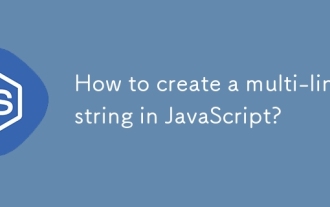 Wie erstelle ich eine Multi-Line-Zeichenfolge in JavaScript?
Sep 20, 2025 am 06:11 AM
Wie erstelle ich eine Multi-Line-Zeichenfolge in JavaScript?
Sep 20, 2025 am 06:11 AM
TheBestatorreateamulti-linestringinjavaScriptsisingisingTemPlatalalsWithbackttticks, die PREERDEVETICKS, die fürserverekeandexactlyAswrittens.
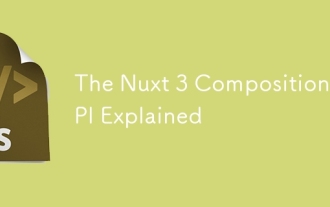 Die Nuxt 3 -Kompositions -API erklärte
Sep 20, 2025 am 03:00 AM
Die Nuxt 3 -Kompositions -API erklärte
Sep 20, 2025 am 03:00 AM
Die NuXT3 -Kompositions -API -Kernverwendung umfasst: 1. DefinePagemeta, um Seiten -Meta -Informationen wie Titel, Layout und Middleware zu definieren. 2. Ushead wird verwendet, um Seiten -Header -Tags zu verwalten, unterstützt statische und reaktionsschnelle Updates und muss mit DefinePagemeta zusammenarbeiten, um die SEO -Optimierung zu erreichen. 3. UseasyncData wird verwendet, um sicher asynchrone Daten zu erhalten, den Lade- und Fehlerstatus automatisch zu verarbeiten und die Server- und Client -Datenerfassungssteuerung zu unterstützen. V.
 Zahlenformatierung in JavaScript: Verwenden Sie die Methode zur tofixed (), um feste Dezimalstellen beizubehalten
Sep 16, 2025 am 11:57 AM
Zahlenformatierung in JavaScript: Verwenden Sie die Methode zur tofixed (), um feste Dezimalstellen beizubehalten
Sep 16, 2025 am 11:57 AM
In diesem Tutorial wird ausführlich erläutert, wie Zahlen in Zeichenfolgen mit festen zwei Dezimalstellen in JavaScript formatiert werden. Auch Ganzzahlen können in Form von "#.00" angezeigt werden. Wir konzentrieren uns auf die Verwendung der Nummer.
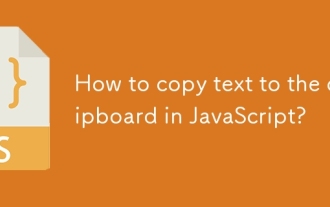 Wie kopiere ich Text in die Zwischenablage in JavaScript?
Sep 18, 2025 am 03:50 AM
Wie kopiere ich Text in die Zwischenablage in JavaScript?
Sep 18, 2025 am 03:50 AM
Verwenden Sie die WriteText -Methode von ClipaPi, um Text in die Zwischenablage zu kopieren. Sie muss in Sicherheitskontext und Benutzerinteraktion aufgerufen werden, unterstützt moderne Browser und die alte Version kann mit Execcommand herabgestuft werden.








